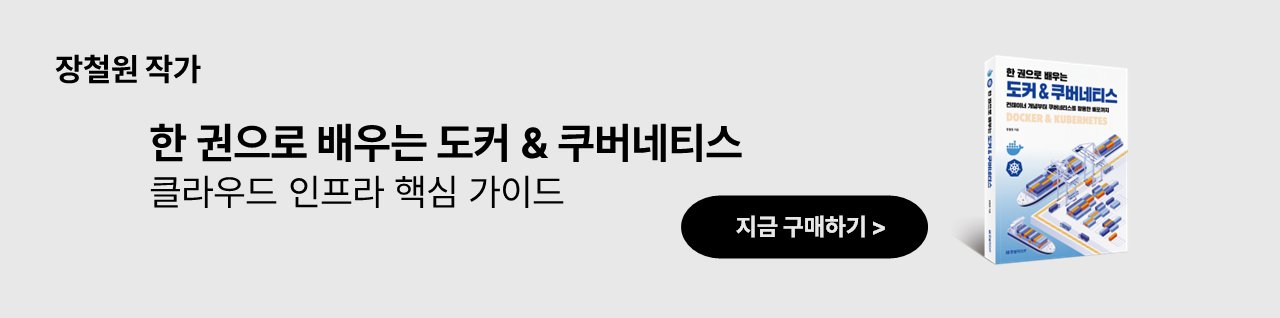[Infra] 도커(docker)(8) 도커 장고 이미지 컨테이너 살펴보기
업데이트:
도커(docker)(8) 도커 장고 이미지 컨테이너 살펴보기
참고링크
참고 링크
- (0)도커의 개념
- (1)도커 설치하기, hello world!
- (2)도커 컨테이너 조작 기초(pull, run, ps)
- (3)도커 이미지 변경 후 저장(commit)
- (4)도커 컨테이너 네트워크
- (5)도커 API 이미지 빌드 및 컨테이너 실행
- (6)도커 컴포즈를 활용한 여러 개의 Flask, Nginx 배포
- (7)도커 볼륨을 이용한 데이터 관리
- (8)도커 장고 이미지 살펴보기
- (9)도커 PostgreSQL 컨테이너 배포
- (1)쿠버네티스 구조
- (2)쿠버네티스 설치
- (3)쿠버네티스 서비스 배포하기
- (4)컨테이너 IP와 파드 IP의 관계
- (5)퍼시스턴트 볼륨 스토리지
- (6)쿠버네티스 에러 메시지
1. 서론
이번 포스팅에서는 도커를 이용해 장고 이미지를 pull 받아 컨테이너로 띄우고, 살펴보는 시간을 갖도록 하겠습니다.
2. 도커 허브에 있는 디폴트 장고 이미지 활용하기
2.1. 장고 이미지 pull 받기
우선 장고 이미지를 pull받겠습니다. 다음과 같이 pull을 받아줍시다.
$ docker pull django
Using default tag: latest
latest: Pulling from library/django
75a822cd7888: Pull complete
e4665cede9d1: Pull complete
202a45aa091c: Pull complete
7799136eb561: Pull complete
7a7f9ca3fd40: Pull complete
412f2d081014: Pull complete
Digest: sha256:5bfd3f442952463f5bc97188b7f43cfcd6c2f631a017ee2a6fca3cb8992501e8
Status: Downloaded newer image for django:latest
docker.io/library/django:latest
그리고 나서 도커 이미지를 검색하면 django가 있는 것을 알 수 있습니다.
$ docker image ls
REPOSITORY TAG IMAGE ID CREATED SIZE
django latest eb40dcf64078 5 years ago 436MB
2.2. 도커 컨테이너 실행
장고 공식 이미지를 pull 받았다면 다음 커맨드를 이용해 컨테이너를 띄웁니다.
$ docker run -d -p 80:8000 django bash -c "pip install django &&
django-admin startproject test01 &&
cd test01 && python manage.py runserver 0.0.0.0:8000"
4d08850e2b8ceac943d0532bcf38b65bf063fc625886dd02e600720c6b326dbe
참고로 위 커맨드의 의미는 다음과 같습니다.
| 옵션 | 의미 |
|---|---|
| -d | 컨테이너 백그라운드 실행 |
| -p | 호스트의 80번 포트와 컨테이너의 8000번 포트 연결 |
| bash -c | 다음에 오는 커맨드 실행 |
그러면 컨테이너가 잘 띄워졌는지 확인해보겠습니다.
$ docker container ls
CONTAINER ID IMAGE COMMAND CREATED STATUS PORTS NAMES
4d08850e2b8c django "bash -c 'pip instal…" 5 seconds ago Up 5 seconds 0.0.0.0:80->8000/tcp, :::80->8000/tcp peaceful_jackson
컨테이너를 내리고 싶다면 다음과 같이 입력합니다.
$ docker container stop 4d08850e2b8c
4d08850e2b8c